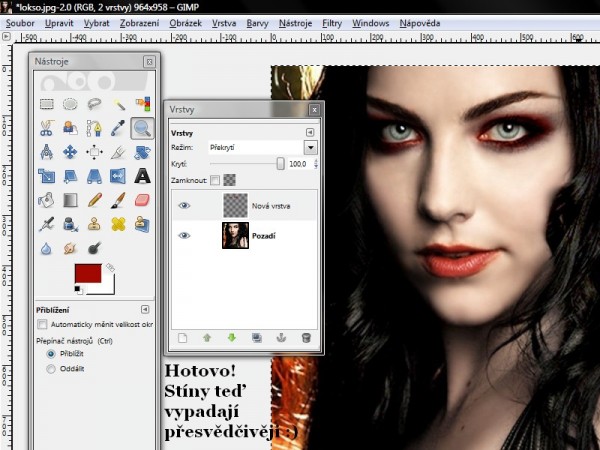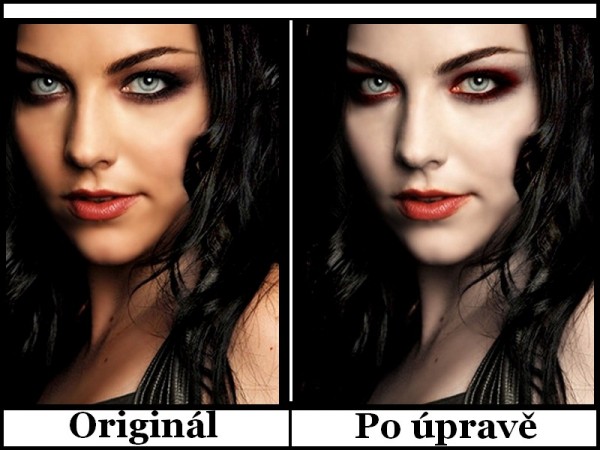Návod na změnu barvy oč.stínů v Gimpu(jednoduchý)
V Gimpu si můžete jednoduše změnit i oční stín.Vysvětlím vám zatím jen tu nejjednodušší techniku,ale i když je jednoduchá,svůj účel do jisté míry plní,záleží na jaký obrázek a jak ji použijete :)
-Otevřete si proram Gimp
-Vložte do něj foto nebo obrázek,který budete upravovat
-Opět zkontrolujte jestli máte poblíž oba panely nástrojů-jak "Vrstvy" tak "Nástroje"
-Pokud se stane,že panel "Vrstvy" jste buď omylem zavřeli (jako se to stalo mě :D) nebo se vám prostě netevřel poskytnu vám v obrázku jednoduchý návod jak panel znovu otevřít.
V horním panelu kliknete na položku Windows,ta se vám rozbalí do několika možností (to už na obrázku není-pouze slovně).Z nabídnutých možností vyberete hned tu první,která nese anglický název-Recently Closed Docks-i tato položka vám nabídne možnosti,ale pouze jednu a právě tu vyberete-Vrstvy,kanály,cesty...A panel s Vrstvami by se měl otevřít.Povedlo se? Pokud ano,můžete pokračovat.Pokud ne,napiště dotaz do komentáře ;)
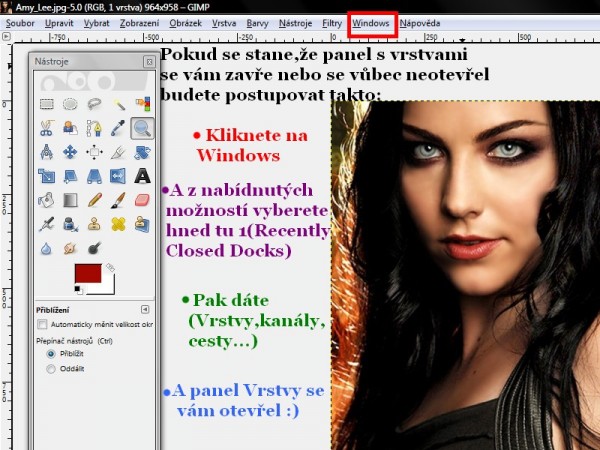
POSTUP:
1.) Vždy začínáme tím,že si otevřeme novou vrstvu.Pravým tlačítkem myši klikneme do bílého místa v panelu "Vrstvy".
2.)Z otevřených možností vybereme "Nová vrstva..."
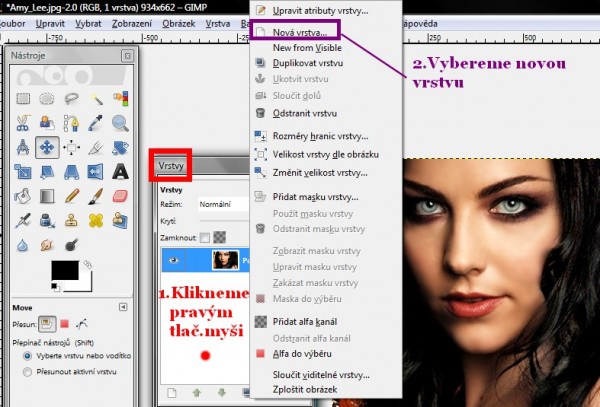
3.) Otevřelo se okno pro vytvoření Nové vrstvy.
4.) Novou vrstvu potvrdíme a opět nic neměníme.
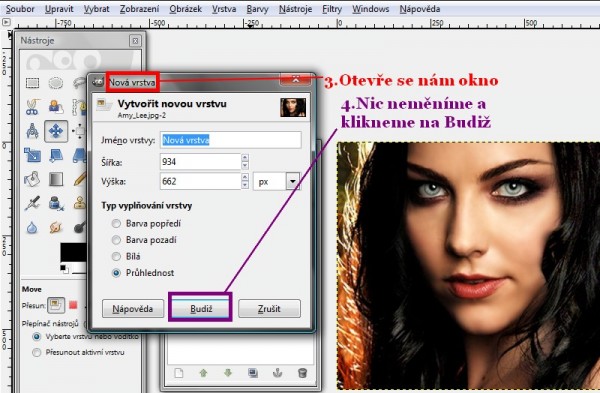
5.) Klikneme normálně levým tlačítkem myši na nově otevřenou vrtsvu.Tím si ji označíme -víme,že s ní budeme pracovat
6.) Dále klikneme na šipku ve fialovém rámečku.
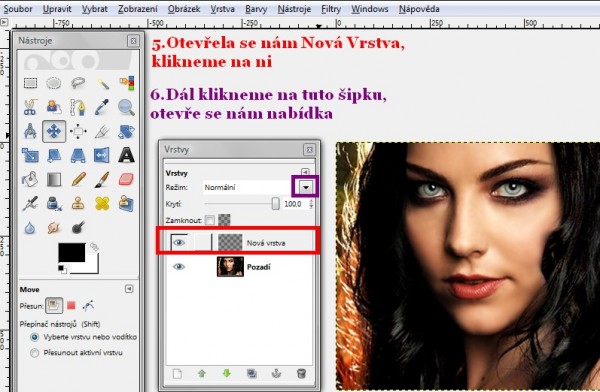
7.) Z odkrytých možností tentokrát vybereme zase "Překrytí"
8.) Pak klikneme opět na štětec

9.) Dole v panelu nástrojů si vybereme styl štětce.
10.) Doporučuju ten jemně rozmazaný.
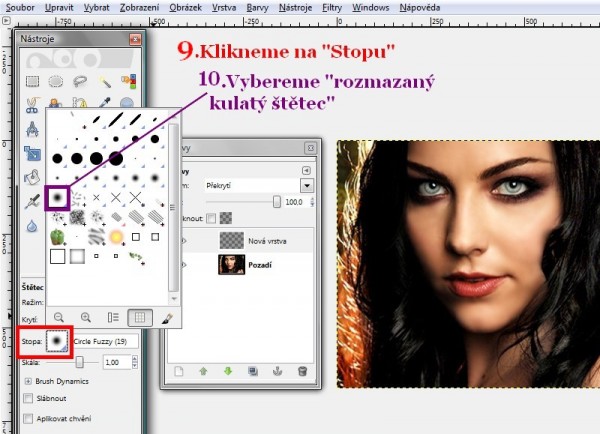
11.) Klikneme na políčko,kde si změníme barvu na takovou,jaké bychom chtěli mít oční stíny
12.) V našem případě zvolíme třeba červenou.Barvy si můžete namýchat jak budete chtít.Barvu potvrdíme tlačítkem "Budiž",umístěném pod barevnými spektrami.
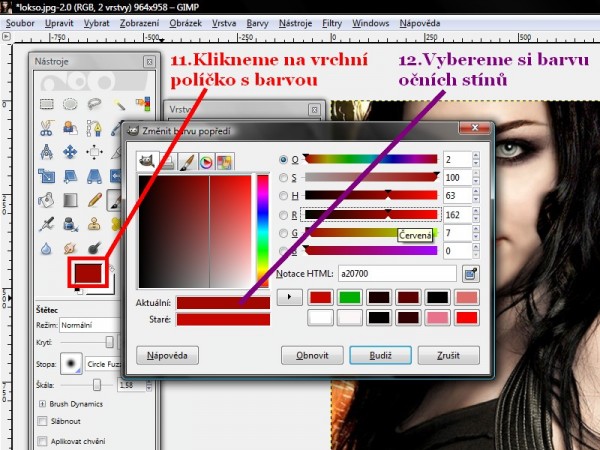
13.) Dole v panelu štětce si nastavíme "škálu barvení" (velikost je rozlišena kruhem).
14.) A tímto kruhem oko obkreslíme,tak jako bychom nanášeli oční stíny
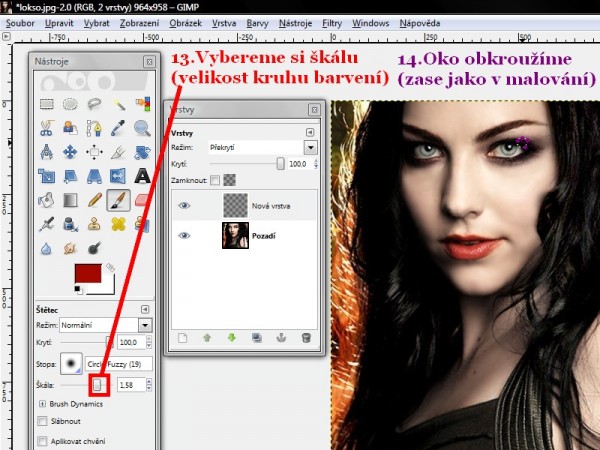
15.) Oči orámujeme odstínem barvy,kterou jsme si vybrali.Snažíme se vykreslit tvar oka tak,jako by jsme opravdu nanášeli oční stíny
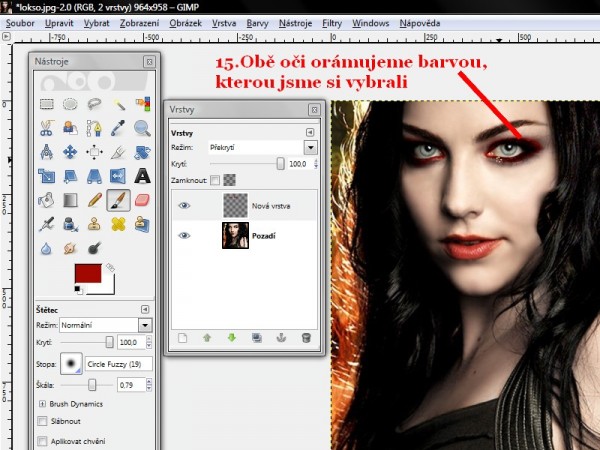
16.) Klikneme na Filtry v horním panelu
17.) Z nabídnutých možností vybereme Rozostření
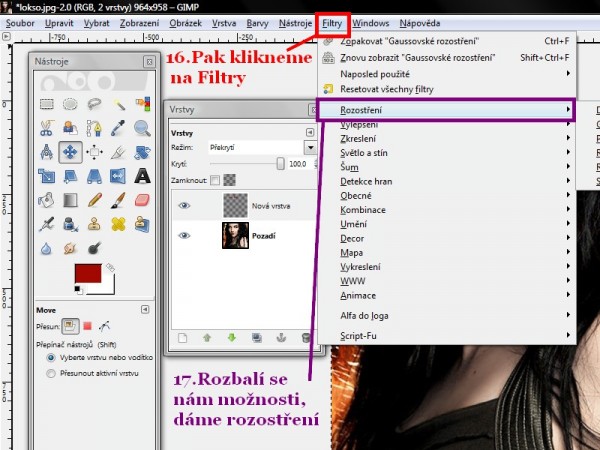
18.) I dál se nám ukáží možnosti.Vybereme Gaussovské rozostření
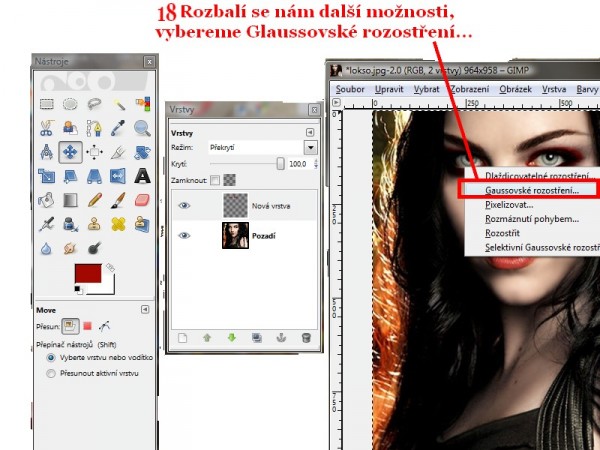
19.) Otevřelo se nám okno s Gaussovským rozostření
20.) Tady se nám ukázal obrys oka (to co jsme do fotky namalovali)
21.) Stín trochu rozostříme,viz.poloměr rozostření
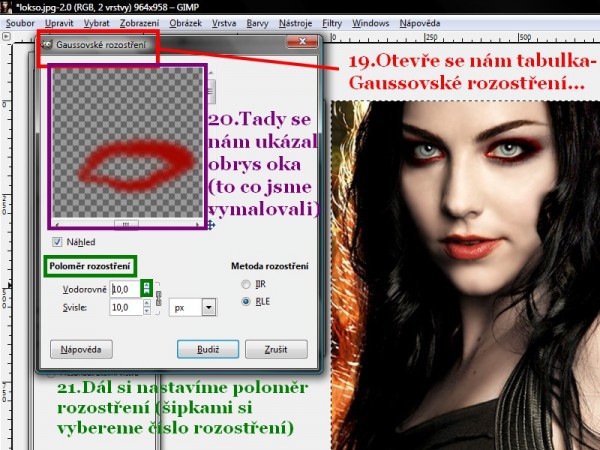
22.) Rozostření si nastavíme například na 14 (tohle nastavení,ale záleží na vás)
23.) Stiskneme Budiž,rozostření tak odsouhlasíme
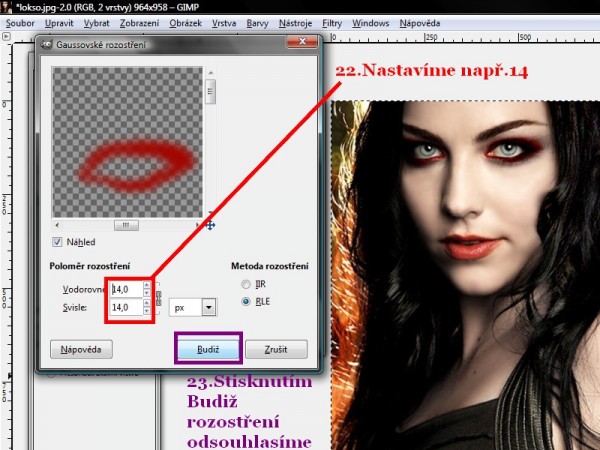
A máme hotovo.Rozostřením stíny vypadají víc přesvědčivě :)